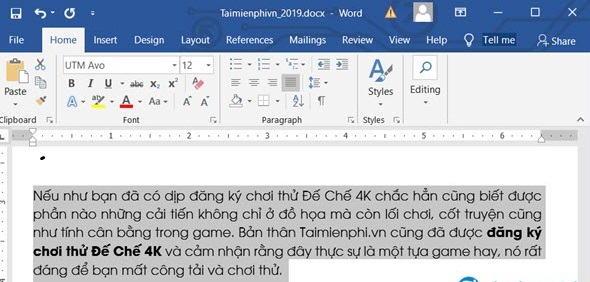microsoft word là công cụ xử lý văn bản quen thuộc trong tin học văn phòng. Bài viết dưới đây sẽ hướng dẫn các bạn cách giãn dòng trong word 2010, 2016, 2007 và một số thao tác cơ bản khác.
1. cách kéo dài các dòng trong từ
có khoảng trắng giữa các dòng trong từ này, hãy làm theo các bước bên dưới.
Bước 1: Đầu tiên, đánh dấu toàn bộ đoạn bạn muốn kéo dài.
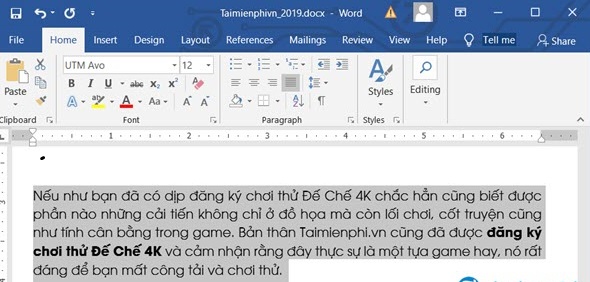
Bước 2: Tiếp theo, nhấp vào phần đoạn văn có biểu tượng mở rộng dòng như trong hình. tại đây, bạn có thể kéo dài các dòng trong word trực tiếp bằng cách chọn theo tham số bạn muốn kéo dài.
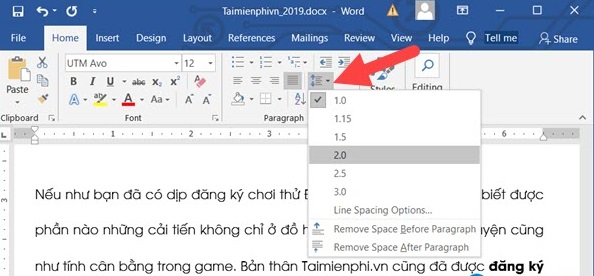
Bước 3: Một cách khác để kéo dài các dòng trong word là nhấp vào biểu tượng cài đặt trong phần . đoạn văn như trong hình ảnh.
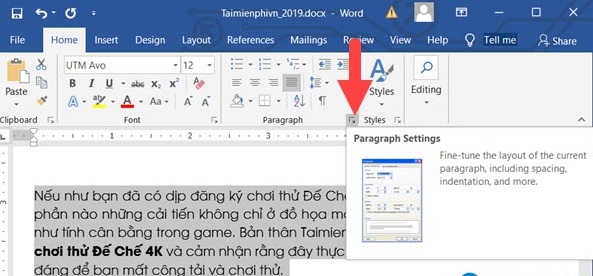
bước 4: trong phần cài đặt của đoạn văn , bạn sẽ thấy tất cả nội dung có trong đó. tuy nhiên, để kéo dài các dòng trong word, bạn không cần phải sử dụng tất cả các hàm này.
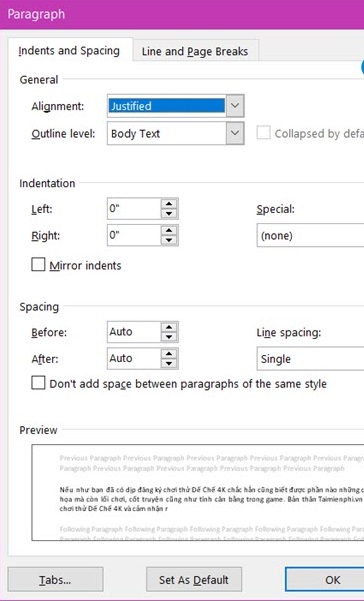
Bước 5: Cụ thể, bạn chỉ cần chú ý đến phần khoảng cách nơi bạn có thể tùy chỉnh mọi thứ cho khoảng cách dòng trong word.
– before: kéo dài dòng trên dòng được chỉ định.
– after: kéo dài dòng bên dưới dòng được chỉ định.
– khoảng cách giữa các dòng: khoảng cách giữa các dòng.
- đơn giản: căn thẳng xuống 1 dòng. (bạn có thể sử dụng phím tắt ctrl + 1).
- 1,5 dòng: căn chỉnh 1,5 dòng xuống. (bạn có thể sử dụng phím tắt ctrl + 5).
- double: căn chỉnh 2 dòng xuống. (bạn có thể sử dụng phím tắt ctrl + 2).
- ít nhất: căn chỉnh tối thiểu trong mỗi hàng.
- chính xác: căn chỉnh các hàng một cách chính xác.
- nhiều: căn chỉnh các dòng theo sở thích của người dùng.
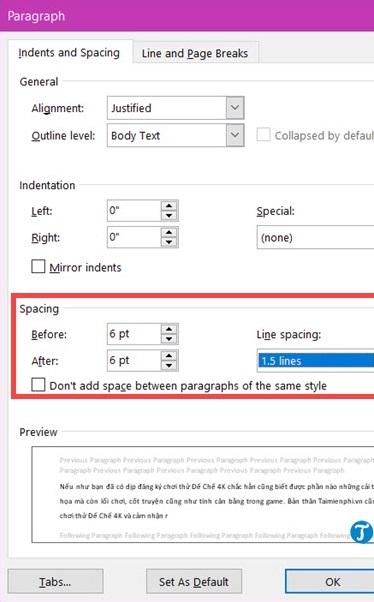
sau khi bạn đã tùy chỉnh các thông số, chỉ cần nhấp vào ok để lưu.
➤ xem thêm: lấy thông tin tuyển sinh cao đẳng dược hcm xét tuyển học bạ THPT năm 2020
2. hướng dẫn cách căn lề trong word
tiêu chuẩn căn chỉnh từ
Theo thông tư của Bộ Nội vụ về định hướng thể thức và kỹ thuật trình bày văn bản hành chính, quy định về căn lề trang của văn bản hành chính (khổ giấy a4) như sau:
- lề trên cách mép trên 20-25 mm (2-2,5 cm).
- lề dưới cách mép dưới 20-25 mm (2-2,5 cm).
- lề phải cách mép phải 15 – 20 mm (1,5 đến 2 cm).
- lề trái cách mép trái 30 – 35 mm (3 đến 3,5 cm).
>
Làm theo các bước bên dưới để hiểu cách căn chỉnh lề trong word.
bước 1: trong tab bố cục của từ, trong vùng tùy chọn thiết lập trang , hãy nhấp vào biểu tượng mũi tên để mở hộp thoại thiết lập trang .
.
lưu ý, đối với các phiên bản word 2007 và 2010, tab bố cục được hiển thị dưới dạng bố cục trang .
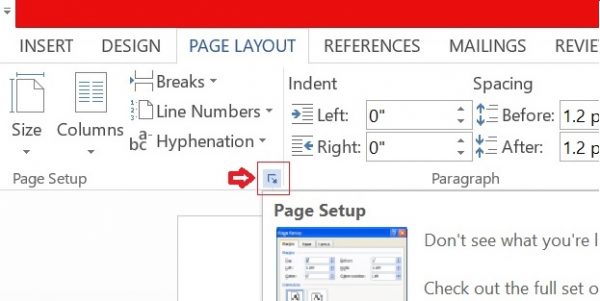
Bước 2: Sau khi hộp thoại được hiển thị, trên tab Lề , bạn sẽ có các tùy chọn căn chỉnh sau:
- Trên cùng: căn chỉnh lề trên, là khoảng cách từ mép trên của khổ giấy đến dòng đầu tiên của khổ giấy.
- Bottom: căn chỉnh lề dưới, là khoảng cách từ mép dưới đến dòng cuối cùng của tờ giấy.
- > left: lề trái, là khoảng cách từ mép trái của khổ giấy đến ký tự đầu tiên bên trái.
- right: canh phải, là khoảng cách từ mép phải của tờ giấy đến văn bản, ký tự cuối cùng ở bên phải.
bạn đặt các phần tử trên thành các thông số mong muốn.
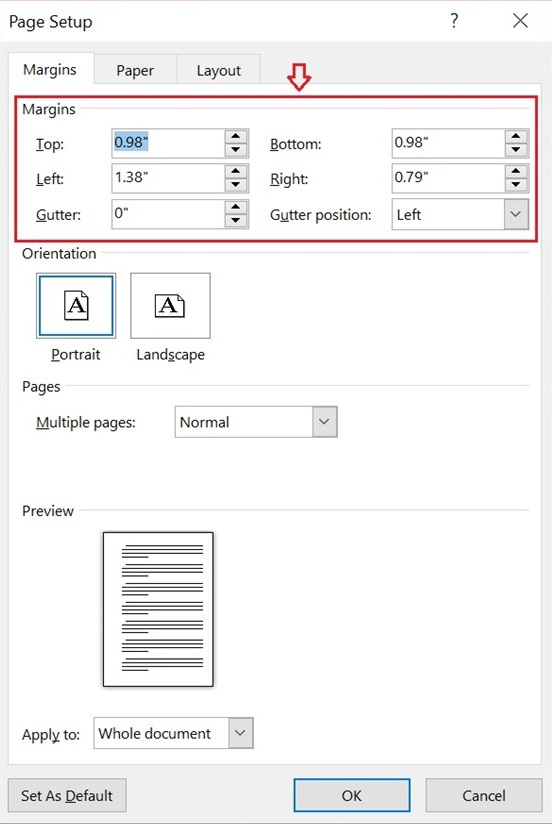
Bước 3: Sau khi căn chỉnh, nhấn OK để lưu cài đặt.

cách đặt căn chỉnh lề mặc định
Thực hiện căn chỉnh lề cho mỗi đoạn văn mới sẽ mất nhiều thời gian hơn, đặc biệt là đối với những người viết nhiều tài liệu một ngày. làm theo hướng dẫn bên dưới để tìm hiểu cách căn chỉnh trong word 2010 theo mặc định.
Bước 1: Sau khi hoàn tất căn chỉnh lề trong các bước trên, hãy nhấp vào tùy chọn lưu làm mặc định . .
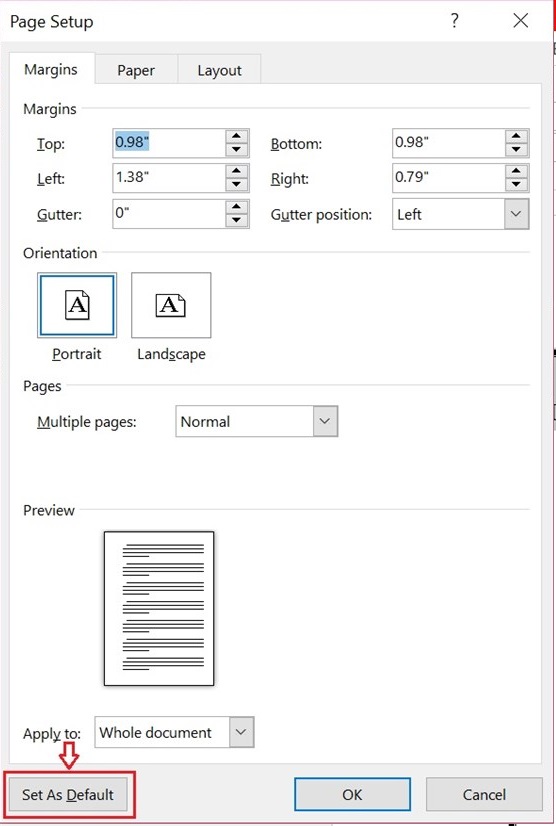
Bước 2: Tiếp theo, chỉ cần chọn có trong bảng xác nhận là bạn đã hoàn tất việc đặt căn chỉnh mặc định.
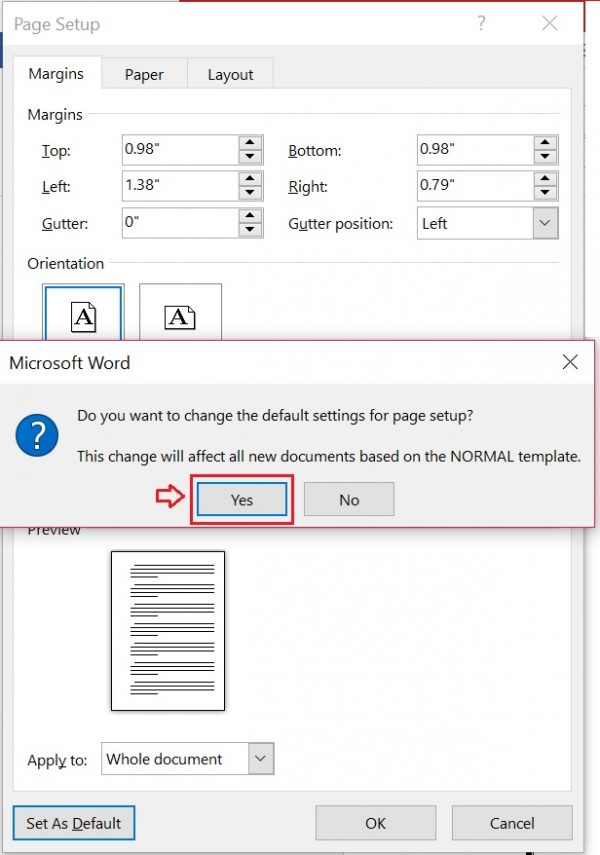
3. một số phím tắt cơ bản trong word
Để soạn thảo văn bản nhanh chóng và thuận tiện, bạn có thể sử dụng một số phím tắt cơ bản trong word bên dưới.
- ctrl + n: tạo văn bản mới.
- ctrl + o: mở một tài liệu mới đã được chỉnh sửa trước đó.
- ctrl + s: lưu văn bản đã chỉnh sửa.
- ctrl + c: sao chép văn bản.
- ctrl + x: cắt bất kỳ nội dung nào trong văn bản.
- ctrl + v: dán văn bản.
- ctrl + f: tìm kiếm một từ / cụm từ hoặc đoạn văn.
- ctrl + h: thay thế chức năng, thay thế một từ / cụm từ bằng một từ / cụm từ khác.
- ctrl + p: print văn bản.
- ctrl + z: quay lại trạng thái văn bản trước khi chỉnh sửa. cuối cùng.
- ctrl + y: khôi phục trạng thái văn bản trước khi sử dụng lệnh ctrl + z.
- ctrl + f4, ctrl + w, alt + f4: đóng văn bản.
- ctrl + a: chọn tất cả văn bản, đánh dấu tất cả văn bản.
- ctrl + e: căn chỉnh cả hai mặt của văn bản.
- ctrl + l: căn chỉnh văn bản sang trái.
- ctrl + r: căn chỉnh văn bản sang phải.
- ctrl + m: thụt lề 1 đoạn.
- ctrl + t: thụt lề từ đoạn thứ hai.
- ctrl + q: xóa định dạng căn chỉnh khỏi tất cả văn bản.
- ctrl + b: in đậm / gạch ngang văn bản văn bản.
- ctrl + i: văn bản được đánh dấu nghiêng.
- ctrl + u: gạch chân văn bản được đánh dấu.
- ctrl + mũi tên phải / trái của 1 ký tự.
- ctrl + home: lên đầu văn bản.
- ctrl + end: để di chuyển nhanh đến cuối văn bản.
Trên đây là hướng dẫn bạn đọc cách giãn dòng trong word 2010 và cách căn lề trong word. Hi vọng những thông tin trong bài sẽ giúp ích cho các bạn biết cách tạo văn bản chuẩn trong word.
hỗn hợp